Правообладателям!
Представленный фрагмент книги размещен по согласованию с распространителем легального контента ООО "ЛитРес" (не более 20% исходного текста). Если вы считаете, что размещение материала нарушает ваши или чьи-либо права, то сообщите нам об этом.Читателям!
Оплатили, но не знаете что делать дальше?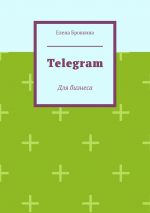
Текст бизнес-книги "Telegram. Для бизнеса"
Автор книги: Елена Бровкина
Раздел: О бизнесе популярно, Бизнес-книги
Возрастные ограничения: +12
Текущая страница: 1 (всего у книги 2 страниц)
Telegram
Для бизнеса
Елена Бровкина
© Елена Бровкина, 2020
ISBN 978-5-0051-6950-1
Создано в интеллектуальной издательской системе Ridero
Что такое Telegram и какие перспективы?
Telegram– это бесплатный мессенджер для работы в смартфоне и иных устройствах, который дает возможность обмениваться текстами и медиа файлами разных форматов.
В 2015 году Бразильский суд вынес постановление о его блокировке.
Большая аудитория, которая привыкла к мессенджерам стала искать альтернативу, что принесло Телеграм еще четыре миллиона пользователей.
Появился Telegram канал Бывшая, автор которого комик Артур Чапарян.
Если у Вас в канале появляются сомнительные предложения, их лучше игнорировать.
Есть биржи рекламы – у них есть база телеграм каналов, с названием, ссылкой и ценой за рекламный пост. У них есть гарантия, что размещение по цене, которая указана на сайте.
Если Вы хотите найти сами канал, то нужно обратить внимание на отзывы и просмотреть с помощью различных инструментов аналитики Телеграм каналов.
Важно!!!! Обращайте на главный показатель– это средний охват одного поста (ERR). Приблизительно средняя стоимость одного показа на момент публикации статьи равна тридцать шесть копеек.
Проблема канала была в том, что нет органического роста и пересылка постов уступает соцсетям.
На сегодняшний день – это долгосрочный и устойчивый рост, который стал благодаря высокому качеству и отличной работе встроенных функций.
Разработчики заверяют, что пользователи стали приходить благодаря Сарафанному радио.
На конец первого квартала 2020 года пользователей стало четыреста миллионов человек, а в 2017 году сто семьдесят миллионов человек. Рост будет только увеличиваться.
Каждый день появляется пятьсот тысяч новых пользователей (даже если учесть и боты и то, что у одного пользователя несколько каналов) – число все равно внушительное.
Первое место занимает Россия, что говорит о дальнейшем росте.
Данные TON Whitepaper:
– ежедневно отправляются семьдесят миллионов сообщений;
– пятьдесят два миллиона человек используют около восемьсот активных ботов;
– ежемесячно тридцать миллиардов просмотров каналов, общая аудитория их насчитывается около восьмидесяти милиардов человек.
Данные AppAnie говорят, что Telegram на первом месте в разделе Связь в магазине Google Play в Узбекистане и Иране. Хотя Иран активно пытается его заблокировать.
В России он пока на третьем месте.
Восемьдесят пять процентов пользователей используют Android-устройства.
Исследования показали:
– мужчин среди пользователей составляет шестьдесят семь процентов;
– средний возраст их от двадцати пяти до тридцати четырех, а у женщин – от двенадцати до тридцати четырех, что составляет семьдесят семь проццентов всей аудитории;
– более половины с высшим образование.
Чем же он завоевывает популярность?
Первое – трафик не поддается расшифровке, среди технических достоинств – децентрализованность.
Проблемы с авторизацией и входом в Telegram
1. Не пришел код входа.
Если при установке Telegram не пришел код для входа, нужно изменить настройки прокси.
Наверху есть строчка Connecting заходим туда. Кликаем Add Proxy. MTProto Proxy.
В поле нужно ввести данные прокси:
server – vantlgrm.drproxy.pro
Port – 1011
или
server -balancer.net99.xyz
Port – 433
Эти данные на написание книги были актуальны.
Далее, в верхнем левом углу кликаем на птичку и начнется проверка данных.
Будет предложено выбрать язык. Выбираем русский и переключаем ползунок около Use Proxy. Появится надпись Подключен.
Возвращаемся во вкладку, где нужно ввести свой номер телефона, вводим его и кликаем на галочку.
Теперь ждем когда придет код подтверждения.
Если он не пришел, то кликаем Не получили код?
Система отправит SMS с кодом
2. Вы использовали много попыток входа. Вы должны подождать 24 часа.
3. Превышен лимит или произошла внутренняя ошибка сервера.
4. Ваш телефон забанен или есть какие-то другие проблемы, то лучше обратиться вот сюда @smstelegram – это официальный аккаунт Telegram в Твиттере.
Обход блокировок Telegram
В этой главе я расскажу и бесплатных и платных способах обхода блокировки.
MTProxy https://tgo.one/proxy?server=proxy.digitalresistance
Это встроенный способ, так как разработан командой Telegram.
Он бесплатный, но может подключиться спонсорский Телеграм.
Для настройки, нужно обновить его до последней версии в магазине Play Market.
Если этого не сделать, то приложение работать не будет.
Пишем боту @BestMTProxyBot сообщение /start и кликаем в сообщении – приветствии на ссылку.
Откроется окно, в котором кликаем Подключить прокси. Настройки применятся автоматически.
Чтобы его отключить:
– кликаем на кнопку Щит с птичкой;
– в Android -кликаем Настройки и выбираем Data and Storage. Proxy и перетаскиваем ползунок Use proxy settings в неактивное положение;
– на компьютере – кликаем Настройки. Advanced Settings.Connection type. Auto.
Proxys.io (платный). Купить можно здесь https://proxys.io/ru
Этот сервис предлагает качественные, анонимные прокси для решения любых задач.
Преимущества:
– отдельные порты под HTTP (S) и SOCKS5 (генерируются рандомно);
– авторизация по IP (логин и пароль по дефолту);
– возможность смены портов при необходимости;
– поддержка 24/7 со средним временем ответа в 30 секунд;
– партнерская программа 20% с пожизненным закреплением рефералов;
– API для разработчиков;
– бесплатный тест на 24 часа;
– более 50 способов оплаты.
Вот так выглядит Личный кабинет.
В верхнем левом углу Вы увидите: свой баланс, пополнить его, посмотреть историю и настроить автопродление заказа.
Заказы– в этом разделе Вы можете Оформить заказ, кликнув на соответствующую кнопку.
Откроется окно, в котором можно выбрать способ оплаты и отфильтровать по Гео и задачам (соцсети, доски объявлений и так далее).
Кликаем на нужный вариант и выбираем:
– количество прокси (максимум 200 за раз)
– период
– страну.
Партнерская программа – здесь Вы сможете увидеть свою реферальную ссылку, баннеры, просматривать рефералов, выводить средства (минимальная сумма 300 рублей). Обработка может длиться до 24 часов.
Вот цены:
Все прокси, которые Вы использовали по умолчанию сохраняются во вкладке Настройки прокси для Телеграм.
Список прокси Вы можете открыть, кликнув на иконку Щит с птичкой. В этом списке отображается и Пинг – чем меньше, тем быстрее работает Телеграм.
Список VPN (ВПН) для Андроид и iOS
1.VeeSecurity – https://veesecurity.com/
2.PureVPN (App Store, Google Play)
3.NordVPN (App Store, Google Play)
4.MONSTERVPN (App Store, Google Play)
VPN (ВПН) для ПК
1.VeeSecurity https://veesecurity.com/
2.NordVPN https://nordvpn.com/ru
3.PureVPN https://www.purevpn.com/ru/
4.VpnMonster https://vpnmonster.ru/
Бесплатные Socks 5 Proxy
1.sr.spry. fail
2.sr123.spry. fail
3.u0k12.tgproxy.me
4.d2a5e5.reconnect.rocks
5.teletype
Важные настройки аккаунта в Телеграм
1.Нужно сменить системный ID на уникальный.
Вы можете взять свое имя с большой буквы и без пробелов на латинице. Ваше имя будет через значок @ (собачки).
Если имя будет занято, то можно добавлять к нему цифры и буквы, пока Телеграм не скажет, что имя можно зарегистрировать.
2. Настроить конфиденциальность на свои контакты.
Это важно, если Вы хотите заниматься финансами или партнерками.
Чтобы люди не смогли получить доступ к вашему аккаунту через поддельную сим карту. которую можно заказать у вашего оператора по доверенности, которую легко подделать. Поэтому нужно настроить так, чтобы телефон никому не показывался.
3. Настройте двустороннюю аутентификацию. Мастер-пароль для новых устройств.
Когда пользователь будет подключать новое устройство на компьютере или телефоне, чтобы подключиться к вашему аккаунту, он не сможет этого сделать даже если у него будет дубль вашей сим карты. Ему понадобится Мастер-пароль. Пароль придумываете сами.
4. Подключите код пароль для входа.
Если вдруг мошенники получат доступ к вашему телефону, но для того чтобы зайти в Telegram, нужно будет дополнительно ввести пин-код.
5. Нужно настроить сроки автоудаления аккаунта, хотя бы один раз в год.
Это нужно тогда, когда вы не пользуетесь приложением или долго не заходите.
Все созданные каналы и боты будут автоматически удаляться.
6. Отключите ненужные сессии на других устройствах.
Заходим в Настройки конфиденциальности находим подключенные устройства и приложения.
Если там есть ненужные и Вы не хотите чтобы они работали, то кликаем на Крестик и их удалите.
Будут нужны – можно подключить заново, зная мастер-пароль.
Для чего нужны Telegram каналы
Канал – это похоже на публичную страницу соцсети. Можно опубликовывать любой контент.
Он дает возможность реализоваться, выделиться и получить признание.
Это и способствует быстрому росту популярности Telegram.
Еще один фактор – это конфиденциальность данных.
В приложении много образовательных каналов, где эксперты делятся своим опытом.
Телеграм каналы обладают широким функционалом и их основное предназначение:
– широкий спектр для самореализации;
– образовательные каналы служат для обмена опытом и мнением мастеров;
– дают возможность зарабатывать;
– он как журнал или дневник;
– крупными кампаниями канал может служить рекламой своего бизнеса;
– можно обмениваться данными между пользователями;
Его особенности:
– бесплатно;
– нет лайков;
– нет цензуры;
– нет комментариев;
– сами выбираете формат канала;
– можно самим составить новостную ленту, контролирую информацию;
– много бесплатных стикеров;
– можно создать секретный чат.
Для того, чтобы найти интересные каналы, кликаем на Лупу и в поиске вводим его название или основную идею. Откроется список каналов.
Чтобы подписаться на понравившийся канал, нужно на него кликнуть и на кнопку Подписаться.
Чтобы отписаться, нужно зайти на нужный канал и есть два способа:
– в верхней строке кликаем на Прямоугольник, затем спускаемся вниз и кликаем на кнопку Покинуть канал;
– кликнуть на его название и в открывшемся окне кликнуть кнопку Покинуть канал.
Информацию можно найти в Поиске по ключевым словам и хэштегам.
Создание и оформление канала
Выбор тематики
Первый этап очень сложный – это выбор тематики и многие этого пугаются, потому что не знают: способы монетизации, зайдет или нет такая тематика, смогут его вести или нет.
Прежде чем создать канал, нужно определить какими способами вы будите монетизировать свой канал.
Есть два способа:
1.Канал для продажи рекламы.
Они и создаются только для этого. Все тематики типа: познавательные истории, факты, карточки, книги и так далее и на них Вы больше ничего продать не сможете.
Здесь Вам не нужно думать о способе монетизации.
Вы просто создаете канал и закупаете рекламу.
У Вас будет хорошая прибыль, если много продаете. Для этого Вам нужен будет рекламный менеджер или писать самому много и большому количеству людей и продавать рекламу.
Тогда будет быстрая окупаемость.
Минусы таких каналов:
– чтобы канал не умер, нужно много продавать рекламы;
– если не умеете продавать, то нужно искать рекламного менеджера;
– быстрое выгорание аудитории от рекламы. Будет много отписок. Будьте к этому готовы.
Выбирайте рекламу, не нужно рекламировать все подряд.
2.Канал для продвижения своих товаров и услуг.
Плюсы канала:
– быстрая окупаемость;
– хорошая прибыль;
– аудитория не так выгорает, как от рекламы;
– Вы повышаете свой уровень развития в своей теме;
– Вы пишите посты о том, о чем нравится писать.
Нужно обязательно подготовить аудиторию завлекающими постами (3—5 постов), о уже шестой– продажник.
Важный момент. Админы бросают свои каналы, потому что пишут посты на темы, которые их не интересуют.
Минусы канала:
– нужно разбираться в какой-то теме;
– много писать (хотя бы один пост в день);
– если тема аудитории не зайдет, то Вы ничего не продадите.
Не стоит делать каналы:
– юмор;
– пошлые истории;
– канал с гифками.
Не нужно копировать контент с других каналов. Ищите в ВКонтакте, Ютубе и уникализируйте свой контент.
Как найти идею для своего канала?
1.На основе ваших интересов и талантов;
2. На основе текущих трендов. Только нужно не проворонить момент.
3. Все новое– это хорошо забытое старое.
Как оформить и настроить канал
Упаковка канала включает в себя:
1.Стиль контента.
Весь контент должен быть в одном стиле и без орфографических ошибок.
2.Оформление канала: яркий, простой, запоминающийся.
Описание должно быть понятным и без ошибок.
Картинки к постам должны быть в едином стиле и релевантные посту (люди должны понимать о чем пост).
Для старта достаточно 5—7 постов. Посты выпускать не в круглое время (10.00), а выпускайте в 10.04, 14. 02 и так далее.
Так как многие админы выпускают посты в круглое время и
если человек подписан на большое количество каналов, ему выходит список о новых постах.
Они идут все подряд и после этого времени постов нет, и вдруг выходит ваш пост.
Человек обратит на него внимание и его не пропустит.
Для чего нужны группы
Если Вы хотите быть постоянно с кем-то на связи, обсуждать важные темы, то Вам нужна группа.
Можно общаться с несколькими пользователями одновременно. Сообщения будут скрыты от посторонних.
Каждый человек имеет возможность:
– общаться в общем чате;
– удалять сообщения;
– создавать посты, обмениваться информацией, сбрасывать фото, видео и так далее.
Группы бывают:
Обычные -в ней может состоять не более 200 человек.
Супергруппы – не более 1000 человек.
Открытые – можно вступить свободно.
Закрытые– нужно иметь одного приглашенного в группу или подать заявку и ждать пока модератор ее не посмотрит.
Оформление и настройка группы
Заходим в Telegram и кликаем на Три полоски. В выпавшем меню выбираем Новая группа.
Предлагается список участников и из них нужно кого-то добавить. Для этого около него в кружочке ставим чикбокс.
Даем группе название. Кликаем на птичку.
Для начала нужно добавить участников.
Кликаем на Шапку чата.
Выпадет меню чата. Кликаем Добавить участника.
Появится список из которого можно добавлять участников.
Вам выпадет сообщение, что Количество последних сообщений, доступных для просмотра и цифра 50. Кликаем Окей.
Так как наша группа не преобразована в Супергруппу, ниши участники увидят только последние 50 сообщений.
Когда появляется меню чата, кликаем на Три точки.
Здесь мы можем:
– назначить администраторов;
– изменить имя;
– преобразовать в супергруппу;
– удалить и покинуть группу.
Кликаем Преобразовать в супергруппу.
Далее вставим Аватарку. Кликаем на Три точки. Изменить.
Можем поменять название.
Кликаем на место, где должна стоять аватарка.
У нас спрашивают откуда ее возьмете: с камеры или галереи.
Даем Описание и кликаем на галочку.
В чате появится список участников. Около Вас будет стоять звездочка, а у других нет.
Это значит, что в этой группе Администратор только Вы.
Возможно Вам понадобится, чтобы несколько участников группы стали Администраторами.
Кликаем опять на Три точки. Изменить.
Кликаем на вкладку Администраторы.
Здесь Вы выбираете, кто сможет добавлять участников в чат.
Кликаем Добавить Администратора. В Выпавшем списке чата выбираете нужных.
Кликаем на стрелочку Назад и кликаем на Птичку.
Можно в чате написать сообщение. Его можно закрепить.
Если мы кликнем по сообщению, выпадет меню, где выбираем Прикрепить.
Нас спрашивают о подтверждении действия, кликаем Окей.
После этого вверху появится сообщение, которое будет оставаться не зависимо от того листаете Вы чат или нет. Это можно сделать, когда Вам нужно сделать объявление всем участникам группы.
У Вас много участников и каждый что-то напишет, то ваше сообщение улетит далеко и не все его смогут прочитать.
Чтобы его Удалить, кликаем просто на Крестик. Окей.
Остальные участники, кликнув на Крестик – его закроют.
Чтобы переслать сообщение с другого чата, нужно зайти в нужный чат, кликнуть по нужному сообщению и в меню выбираем Переслать и выбираем куда.
Для того, чтобы добавить в сообщение фото, нужно зайти в Галерею, выбрать фото и кликнуть на значок Поделиться.
У Вас спросят куда отправить, кликаем Телеграм. Выбираем чат.
Чтобы добавить в чат видео, заходим на свой канал, выбираем нужное видео.
Кликаем Поделиться и кликаем Телеграм. Выбираем чат.
Чтобы удалить члена группы, нужно кликнуть по Шапке чата.
Кликаем по члену группы и кликаем Исключить из группы.
Чтобы чат удалить совсем, кликаем на Три точки. Изменить. Удалить группу.
Папки. Как настроить и пользоваться
Это новое и сложное нововведение.
Человек создает папку в которой может выбрать тип чатов, которые в ней будут отображаться, ваши контакты, группы, каналы, боты.
Можно включить сразу несколько категорий для одного фильтра или сразу все (добавляем несколько типов чатов).
Если Вы создали папку и не хотите, чтобы в нее попали каналы, которые Вы отправили в архив, добавьте это в Исключенные чаты.
Советую создать Папку Новые. Там будут отображаться все непрочитанные чаты.
Немного о лимитах.
Включение в папку каналов по фильтрам, то есть в предложенных вариантах не лимитировано. Если Вы заносите чаты по критериям группы, каналы, боты и так далее, то в вашей папке может быть сто и пятьсот диалогов.
А лимит в сто часов касается того случая, когда диалог добавляется без использования предложенных стандартных вариантов (Вы создаете папку и начинаете туда добавлять определенные чаты).
После создания папки с помощью стандартных вариантов, и
когда Вы закрепляете чат он автоматически добавляется в список выбранных чатов в настройках.
В папке Новые у нас будут появляться, а затем пропадать (после проччтения) сообщения, то после закрепления и открепления определенного чата, он все равно останется в данной папке (не важно прочитано оно или нет).
Для того, чтобы его удалить, в Настройке папок выбираем нужную и удаляем из выбранных чатов тот который Вы закрепили.
Между папками можно переключаться с вайпами вправо и влево.
Для пользователей ios папки можно настроить с помощью длинного тапа во вкладке чат внизу экрана или в Настройках.
Для android – В Настройках есть кнопка Папки, там все и настраиваем.
В смартфонах так же появились Папки.
Огромный плюс в том, что все это моментально синхронизируется между телефоном и настольной версией.
Виды контента и их публикации
Это:
– короткий текст
– лонгриды– это подача журналистских материалов в интернете. Это текст разбит на части с помощью различных мультимедийных элементов (фото, видео и так далее).
– картинки, фотографии
– картинка+ короткий текст
– текст+ картинка
– аудио
– видео
– видео истории
– репосты из других социальных сетей.
Когда в посте идет длинный текст и на самом интересном месте написать читать далее и прикрепить ссылку, чтобы люди кликнули по ней и прочитали всю статью.
Статьи оформляйте как сериалы, в конце пишите анонс следующей статьи. чтобы люди ждали ее.
Так же есть Открытая петля – Вы даете своим подписчикам интригу, чтобы получить полную информацию, им нужно кликнуть по ссылке и прочитать статью.
Расширенный редактор постов
С помощью этого редактора Вы сможете:
– делать текст жирным и наклонным;
– делать отступ, абзацы;
– добавлять социальность в виде смайликов и лайков до шести штук;
– добавлять кнопки.
Сейчас мы создадим нового бота (с нуля) дадим ему права на публикацию в нашем канале. Подключим его к другому боту с помощью которого и будем создавать внешний вид, добавлять социальность.
Зачем нужна такая сложная конструкция? Она поможет Вам защитить канал, чтобы не увели и чтобы в нем не печатали всякие гадости.
Заходим на канал и пишем какой-то пост и его опубликовываем.
Теперь переходим к Настройкам.
Нам сейчас потребуется @ControllerBot. Для этого в Поисковой строке пишем название бота. Кликаем на его иконку и его подключаем.
Далее кликаем на кнопку Начать. И нам после старта начали приходить от робота уведомления.
Теперь переходим в Settings(настройки), кликаем на Change Language и меняем язык, ставим русский.
Теперь нам нужно добавить канал, в котором будем публиковать. Кликаем на каналы, Добавить новый канал. Затем кликаем Подключить нового бота.
Вы получите инструкцию: чтобы подключить бота. нужно выполнить три действия.
Важно!!! Не подключайте боты, которые используются в других сервисах.
1. Нужно перейти в бот @BotFather и кликните Start. Затем отправьте команду /newbot.
2. Вводим название бота. Можно использовать любое название и любое имя.
3. После создания бота пришлите ответное сообщение в этот бот или скопируйте токен бота.
Если возникнут проблемы с подключением напишите сюда @ControllerSupportBot.
Вот по этой схеме и будем работать.
Кликаем по ссылке бота @BotFather. Он нам поможет создать робота бота посредника между ботом @ControllerBot и нашим каналом. Кликаем Начать.
Нам придет сообщение, в котором выбираем /newbot.
Даем ему название (можно на русском языке) и кликаем на синюю Стрелочку.
Робот нас поздравит и скажет придумайте username этому боту. Оно должно заканчиваться с большой буквы на Bot или нижним подчеркиванием и bot.
Не важно какое будет у него имя, главное чтобы было на латинице и заканчивался на Bot или через нижнее подчеркивание и bot и было оно уникальным.
Кликаем на Стрелочку.
BotFather создал нам токен и выслал нам специальным сообщением и мы его должны переслать роботу ControllerBot.
Для этого кликаем на сообщение и выбираем Выделить сообщение и наверху у Вас появится кнопка Переслать или можно выделив, в меню выбрать Переслать выделенное и выбираем в левом меню ControllerBot.
У нас в нем появится сообщение и кликаем на Стрелочку. Робот его принял и выдает описание, то нужно теперь сделать:
Чтобы добавить новый канал нужно добавить в администраторы канала бот и указан наш созданный бот.
Мы кликаем на него и выбираем Скопировать имя пользователя.
Теперь нужно выполнить любое из действий:
–отправить username канала;
– переслать любое сообщение из канала;
– переслать id канала или супергруппы.
Переходим на свой канал и кликаем на Три точки. О канале.
Кликаем на ссылку Администратор и вводим имя администратора, которого мы создали.
У нас появится Расширенный редактор для канала, выбираем его.
Появится окно с надписью:
Сделать расширенный редактор для канала администратором? Кликаем Окей.
И мы видим, то Расширенный редактор добавился к нам в Администраторы.
Кликаем на кнопку Назад(слева наверху) Попадаем на канал и создаем новое сообщение, его отправляем и пересылаем его @ControllerBot и кликаем на Стрелочку.
Нам дадут знать, что канал успешно подключен.
Теперь нужно ввести название вашего города, чтобы установить часовой пояс.
Это нужно для того, чтобы Вы смогли создавать отложенные посты. Он нам выдает подсказку. Я пишу Москва, а Вы пишите свой регион. Кликаем Отправить.
Он у нас спрашивает: верно Москва GMT +3 часа. Москва-Россия и две кнопки: Верно и Отмена. Я кликаю Верно.
Далее мы получим следующее сообщение: выберите канал в который хотите создать пост, выбираем нашего бота. В правом верхнем углу будет Красненький кружочек.
Теперь нужно создать новое сообщение, кликаем Начать.
Мы запустили бота и получили инструкцию.
Отлично! Вы выбрали канал для создания поста.
Бот поддерживает два формата– HTML и markdown.Можно посмотреть о каждом подробнее, кликнув на соответствующую ссылку.
Выбираете редактор, который Вам удобен. Спускаемся в Настройки. Выбираем форматирование.
Можно включить Звуковое уведомление и Предпросмотр ссылок.
Теперь можно создать пост.
Я заранее приготовила его в блокноте и немного его отформатируем.
Если Вы выбрали форматирование markdown, то около записей, которые должны быть жирным, заключаем в Звездочки.
Если нужно сделать ссылку, то можно использовать инструкцию, которую предложит бот.
В квадратных кавычках можно заключить описание ссылки), в круглых скобках – сама ссылка.
Теперь выделяем текст, копируем его. Заходим в наш бот и вставляем его в строчку для сообщений и кликаем на Стрелочку.
Теперь мы добавим кнопки– реакции(лайки-дизлайки, смайлики до шести штук).
Мы кликаем Добавить реакции. Внизу выбираем нужные смайлики до шести штук и кликаем на Стрелочку.
Мы видим, что они добавились. Теперь переходим к добавлению кнопок. Для этого кликаем Добавить клавиатуру.
Получаем подсказку: чтобы добавить ссылку к выбранному сообщению, нужно ее отправить в формате:
Название кнопки пробел черточка пробел и ссылка куда хотите переправить.
Нам нужно сделать таких две кнопки.
Название первое я напишу Посетите сайт. Можно добавить смайликов(руку).Ставлю пробел, черточку и вставляем ссылку на свой сайт. Кликаем shift и enter.
Теперь переходим к ко второй кнопке.
Например, Поделись постом пробел, черточка. Теперь внимание, ссылка будет на пост не прямая. Мы ее будем создавать с помощью дополнительного робота @Telegram share Helper(@tgshare_bot).
Найти его можно в поиске.
Теперь возвращаемся на канал, где публикуем сообщения и кликая на последнее правой кнопкой мышки, выпавшем меню выбираем Ссылка на этот пост.
Нам нужно поделиться ссылкой на еще несуществующий пост. Нам нужно к этому посту добавить +1.
Заходим в @tgshare_bot, кликаем Присоединиться к этому роботу.
Он выдает пример.В нем сказано, что Вы должны вставить ссылку вертикальный пробел и пояснение к ссылке.
Мы вставляем ссылку на пост, которую скопировали добавляем +1 добавляем вертикальную черту и добавляем описание(мини курс)и название в кавычках.
Отправляем роботу. Вы получите очень длинную ссылку.
Мы кликаем на нее правой кнопкой мышки и ее копируем.
Теперь возвращаемся к Расширенному редактору, вставляем эту ссылку и кликаем на Стрелочку(отправить).
У Вас появятся две кнопки:
Перейти на сайт и Поделись постом. Кликаем Сохранить клавиатуру.
Внизу кликаем Далее. Появится сообщение, что одно сообщение готово к публикации.
Кликаем Опубликовать. Здесь же можно отложить данную публикацию, кликнув на кнопку Отложить.
Если Вы сразу будите опубликовывать, у Вас робот спросит: Вы уверены, что хотите опубликовать сообщение? Кликаем Опубликовать.
Заходим на свой канал и видим, что пост наш опубликован и где выделяли жирным, появилось жирным.
Внизу у нас появились смайлики и две кнопки.
Теперь мы можем получать лайки и дизлайки, перейти на сайт и если мы кликнем на кнопку Поделись постом, то робот нам сообщает Выберите получателя. Для начала протестируйте и выберите себя.
Правообладателям!
Представленный фрагмент книги размещен по согласованию с распространителем легального контента ООО "ЛитРес" (не более 20% исходного текста). Если вы считаете, что размещение материала нарушает ваши или чьи-либо права, то сообщите нам об этом.Читателям!
Оплатили, но не знаете что делать дальше?







